premiere自由裁剪画面的方法:首先在“项目”面板空白处右击鼠标,选择“导入”;然后选择“新建项目”、“调整图层”,并将调整图层拖到v2轨道置于视频素材上方;最后在“效果控件”面板中找到“裁剪”。
本文操作环境:Windows7系统,Adobe Premiere Pro2020版本,Dell G3电脑。
推荐(免费):premiere/" target="_blank">premiere教程
premiere自由裁剪画面的方法:
1、打开pr,在“项目”面板空白处右击鼠标,选择“导入”,将视频素材导入。
2、在“项目”面板空白处右击鼠标,选择“新建项目”-“调整图层”。
3、将调整图层拖到v2轨道置于视频素材上方,调整长度与视频相等。
4、在“效果”面板搜索栏输入“裁剪”,将其拖到调整图层上。
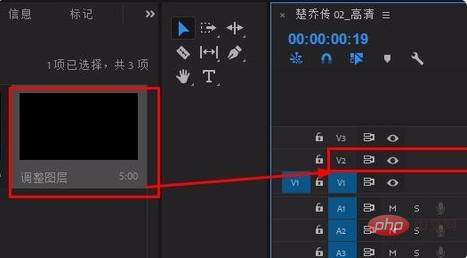
5、在“效果控件”面板中找到“裁剪”,修改“顶部”位置为 20%;修改“底部”位置为20%就行了。这样就解决了PREMIERE剪裁画面的问题了。
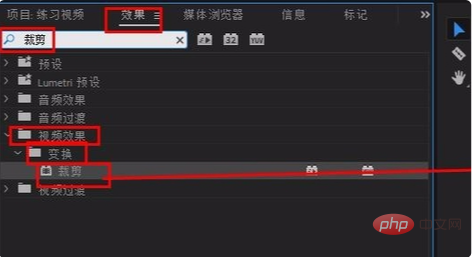
以上就是premiere怎么自由裁剪画面的详细内容,更多请关注本网内其它相关文章!












 浙公网安备
33010802011855号
浙公网安备
33010802011855号